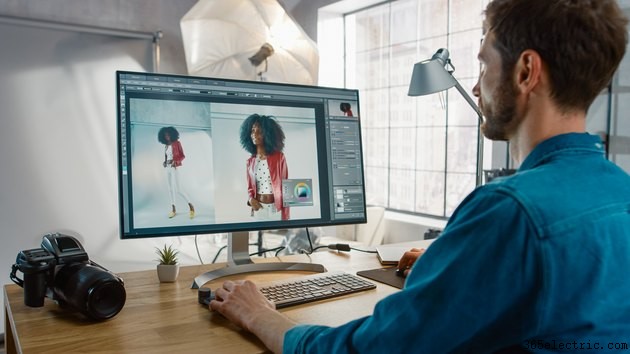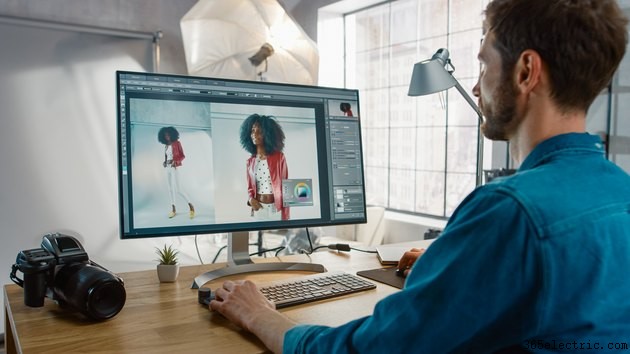
Você pode inserir caracteres especiais no Photoshop copiando-os do Mapa de Caracteres, que inclui todos os símbolos suportados para várias fontes incluídas no Windows. O Mapa de Caracteres permite pesquisar e copiar símbolos especiais, como marca de direitos autorais, tils e caracteres de idiomas não latinos, como grego, russo ou chinês. Depois de copiar o caractere desejado, você pode colá-lo no Photoshop.
Usando o mapa de caracteres
Etapa 1:copie o símbolo
Abra o Mapa de Caracteres digitando-o em Pesquisar e clicando no Aplicativo. Escolha um símbolo que deseja inserir no Photoshop, por exemplo, o símbolo de direitos autorais. Observe que você pode alterar a fonte dos símbolos por meio da lista suspensa Fonte na parte superior da janela. Clique em "Selecionar" e "Copiar" para copiar o símbolo. Você pode selecionar mais de um caractere e copiar todos eles. Depois de clicar em "Copiar", você está pronto para colar seu personagem ou personagens no Photoshop.
Etapa 2:Visualização avançada
Escolha "Visualização Avançada" no Mapa de Caracteres se precisar pesquisar símbolos em outros idiomas, como chinês, japonês e russo. Por exemplo, escolha "Windows:Chinês tradicional". Seja cauteloso se você não entender esses idiomas, pois pode ser difícil redefinir o idioma depois de alterado.
Etapa 3:escolha os símbolos do Photoshop
Escolha um personagem que você gostaria de inserir em seu projeto. Observe que o suporte a diferentes fontes para idiomas diferentes do inglês varia muito. Se você não quiser percorrer toda a lista de caracteres da fonte escolhida, procure um caractere usando a caixa "Pesquisar" na parte inferior da tela e agrupe os resultados selecionando uma opção no menu suspenso "Agrupar por" Lista. Depois de encontrar o personagem ou caracteres que deseja inserir no Photoshop, clique em “Selecionar” e “Copiar”.
Inserindo caracteres no Photoshop
Etapa 1:acessar o arquivo
Abra o arquivo ao qual você gostaria de adicionar caracteres. Clique na Horizontal Type Tool, ou no ícone "T", na barra lateral esquerda para adicionar uma camada de texto ao seu projeto. Neste exemplo, o texto é adicionado a um fundo branco em branco.
Etapa 2:cole o caractere
Pressione "Ctrl-V" para colar o símbolo ou símbolos que você copiou do Mapa de Caracteres. Alternativamente, clique com o botão direito no fundo e escolha “Colar”.
Etapa 3:fonte e estilo
Clique em "Janela" na barra de menu e escolha "Caractere" na lista suspensa para acessar as opções para alterar o estilo e a fonte do caractere.
Etapa 4:concluir as personalizações
Personalize seu personagem ajustando a formatação, como fonte, tamanho e cor do personagem.
Etapa 5:visualizações de fontes
Escolha uma fonte na lista suspensa se desejar alterar a fonte escolhida originalmente no Mapa de caracteres. Neste exemplo, como um caractere chinês está sendo usado, escolha uma das fontes incluídas no Photoshop que suporte chinês. As visualizações dos estilos das fontes são exibidas à direita. Nesta imagem, as fontes japonesas estão na parte superior, as chinesas no meio e as coreanas na parte inferior.
Dica
Você pode posicionar o caractere escolhendo "Centralizar texto", "Alinhar texto à esquerda" ou "Alinhar texto à direita". Você também pode alterar o estilo do caractere por meio de "Texto distorcido" girando e girando o caractere.
Se você estiver usando uma versão do Windows anterior ao Windows 8 ou a barra de pesquisa não retornar o aplicativo "Mapa de caracteres" ao pesquisá-lo, você poderá encontrá-lo nas Ferramentas do sistema em Acessórios.
Aviso
Para colar os caracteres em seu plano de fundo, coloque a camada do campo de texto acima da camada de plano de fundo. Caso contrário, não há opção para você copiar e colar.